「データベース接続の確立エラー」を修正する方法は? – 2022年
公開: 2022-11-08- WordPress の「データベース接続確立エラー」問題とは?
- このエラーが発生する理由
- 「データベース接続の確立エラー」の問題を修正する方法は? (ステップバイステップガイド)
- 「データベース接続の確立中にエラーが発生しました」という問題を解決するためのプロのヒント
- 感想まとめ!
Web サイトで作業していると、突然次のようなエラー メッセージが表示されます。「データベース接続の確立中にエラーが発生しました。」 このエラーは、WordPress のデータベース設定に関する特定の問題が原因で発生します。
このエラーを解消しないと、Web サイトは訪問者を失い、アクセスできなくなり、評判が損なわれる可能性があります。
このガイドでは、この問題をすばやく解決する方法を説明します。
WordPress の「データベース接続確立エラー」問題とは?
WordPress 設定のデータベース情報が正しくない、データベースに障害がある、データベース サーバーが応答しないなどのすべてが、「データベース接続の確立中にエラーが発生しました」という問題の原因となります。
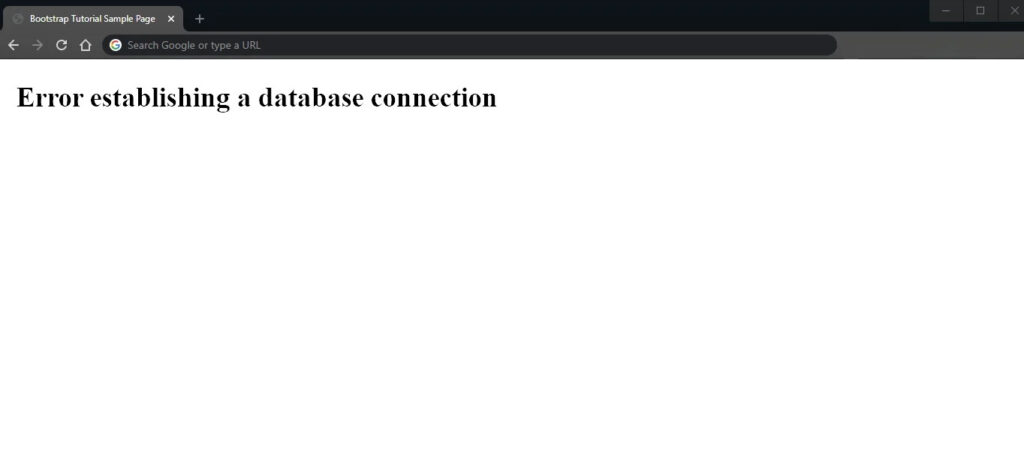
WordPress の優れた機能はすべて、2 つの主要なテクノロジーである PHP と MySQL によって強化されています。
- WordPress のファイルは PHP というプログラミング言語で書かれています。 PHP を使用してデータベースにクエリを実行し、訪問者が Web サイトに到着したときに適切なデータを取得します。 ページ全体として表示されます。
- データベース技術は MySQL です。 WordPress ウェブサイトのコンテンツは MySQL データベースに保存されます。 これには、ページと記事、およびサイトのタイトル、ウィジェットのレイアウト、色の設定などの小さなコンポーネントが含まれます.
MySQL データベースは、Web サイトに含まれる情報の量に関係なく、リポジトリとして機能します。
WordPress は、PHP コマンドを使用して MySQL データベースから必要なデータを取得し、それを画面に表示してから、PHP コマンドを使用して MySQL データベースに接続します。 ただし、サイトのデータベースにアクセスできない場合は、「データベース接続の確立中にエラーが発生しました」というエラー通知が表示されます。
このエラーが発生する理由
WordPress データベース接続エラーが発生する場合、次のいずれかの理由が原因で発生します。
- データベースのログイン情報が正しくありません。
- データベースが破損しています。
- 破損した基本的な WordPress ファイル。
- サイト サーバーに関する問題。
これらの原因のどれが問題の原因であるかわからないとします。 その場合は、この記事に進む前に、この問題を解決するためにウェブ ホスト会社に連絡することをお勧めします。
データベースのログイン情報が正しくない
WordPress のデータベースのログイン情報が正しくないという単純な事実が、データベース接続の確立エラーの最も頻繁な理由である可能性があります。 これは、ユーザー名、パスワード、またはデータベース名です。
ログイン資格情報は、Web サイトへのアクセスに使用されるものとは異なります。
破損したデータベース
WordPress で使用される MySQL データベースには、多くのデータが格納されています。 問題の間違いは、部品を紛失または破損した場合に発生する可能性があります。
データベースは手動の介入によって破損する可能性がありますが、通常の使用中に自然に発生する可能性もあります. MySQL は非常に回復力がありますが、それでも間違いが発生する可能性があります。
破損した基本的な WordPress ファイル
サイトを構成するコア WordPress ファイルも破損する可能性があります。 これらのファイルはデータベースの一部ではありませんが、同じ問題が発生することがあります。
サイト サーバーに関する問題
WordPress がホストまたはサーバー (セルフホスティングの場合) に接続してデータベースにクエリを実行できない場合、WordPress はこのエラーを表示します。 停止、データ損失、およびハードウェアの誤動作は、これらの問題のほんの一部です。
「データベース接続の確立エラー」の問題を修正する方法は? (ステップバイステップガイド)
ステップ 1: データベース資格情報を確認します。
エラーを修正するための最初のステップは、WordPress 設定でデータベースの資格情報を確認することです。 あるホストから別のホストにサイトを移行するときは、各データベースに正しいユーザー名とパスワードが設定されていることを確認する必要があります。 この情報は wp-config.php ファイルに保存されます。
このデータにアクセスするには、SFTP クライアント (Secure File Transfer Protocol) を使用するか、ホストのファイル マネージャーから直接アクセスします。
この例では、Hostinger を使用して File Manager 経由で wp-config.php ファイルにアクセスしています。
hPanel にログインして、ファイル マネージャーにアクセスします。
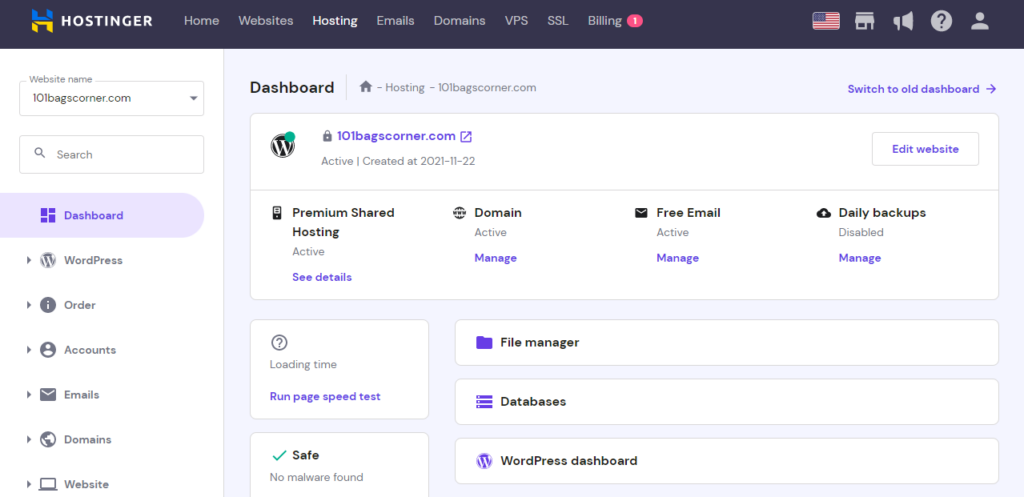
ファイル マネージャーをクリックすると、Web サイトの重要なファイルを含む新しいタブが表示されます。 ここから、 public_htmlフォルダーに移動します。
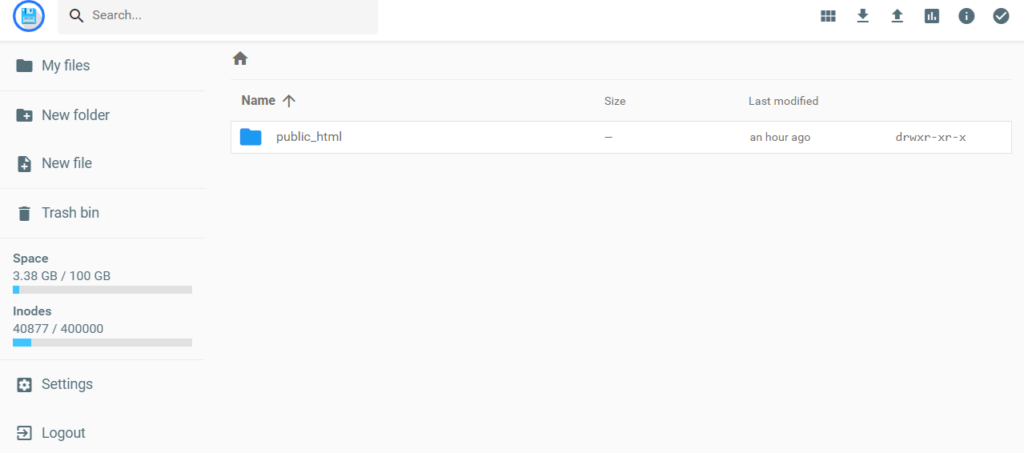
下にスクロールすると、フォルダーwp-config.phpが見つかります。 ダウンロードをクリックしてデータにアクセスします。
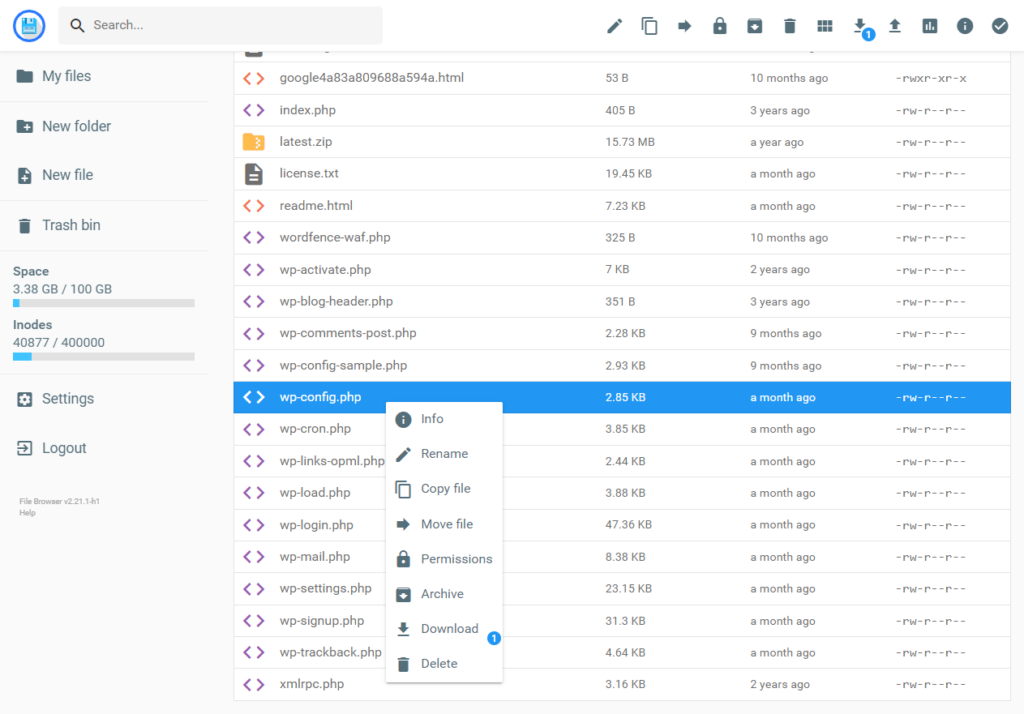
ファイルをダウンロードしたら、データを確認し、次の情報に注意してください。
- DB_NAME – データベース名
- DB_USER – ユーザー名
- DB_PASSWORD – パスワード
- DB_HOST – データベース ホスト
これらの詳細を確認したら、hPanel に戻り、「データベース」フォルダーにアクセスします。
「現在の MySQL データベースとユーザーのリスト」のリストから、wp-config.php に保存されている詳細と照合します。 詳細が同じであることを確認してください。
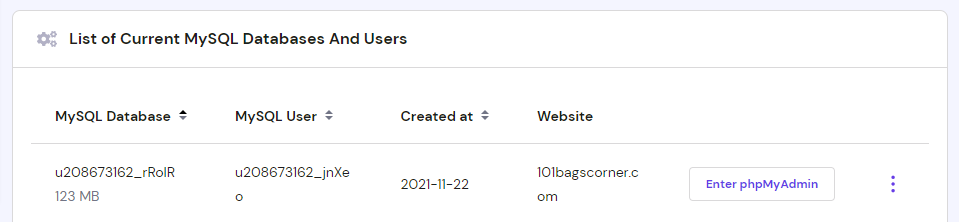
ログイン データが MySQL データベースの設定と異なる場合は、wp-config.php ファイルを変更します。 情報が MySQL データベースの詳細と異なる場合は、データベース名とユーザー名を編集します。
変更を保存し、ファイルを wp-config.php にアップロードします。 ページを更新
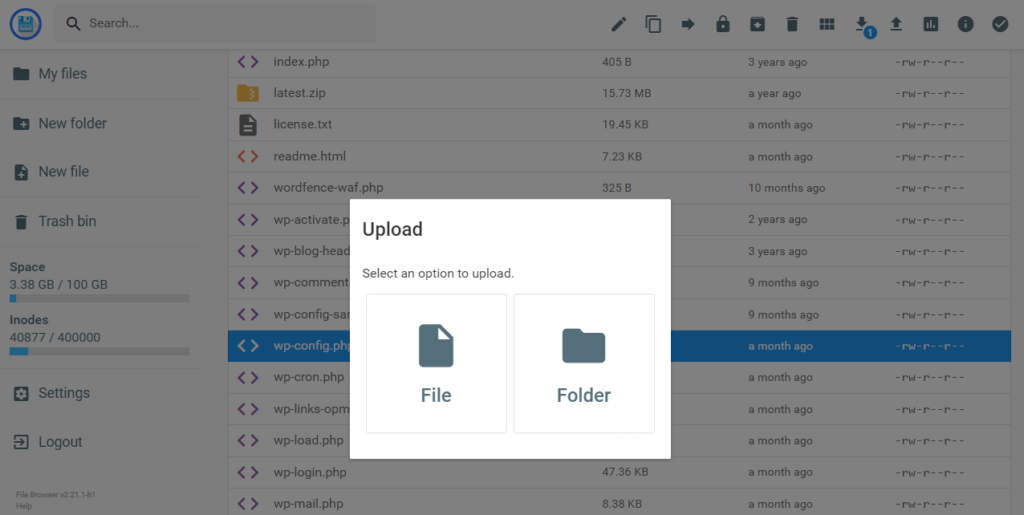
必要な変更を行った後、WordPress を更新して、Web サイトの「データベース接続の確立エラー」が修正されたかどうかを確認します。
問題が引き続き発生する場合は、データベースのパスワードが正しくない可能性があります。 この状況では、MySQL パスワードをリセットする必要があります。
パスワードをリセットする方法は次のとおりです。
[List of Current MySQL Databases and Users] ボックスで既存のデータベースをクリックし、[Change Password] を選択します。

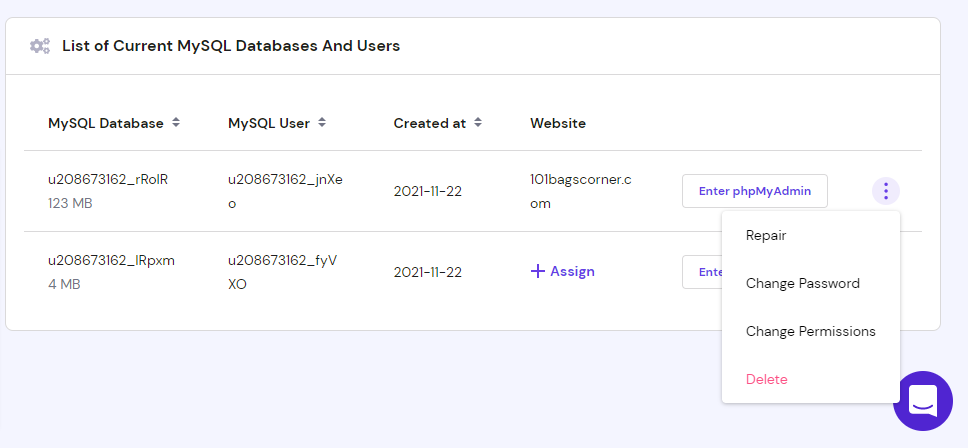
新しいパスワードを入力したら、[更新] をクリックします。
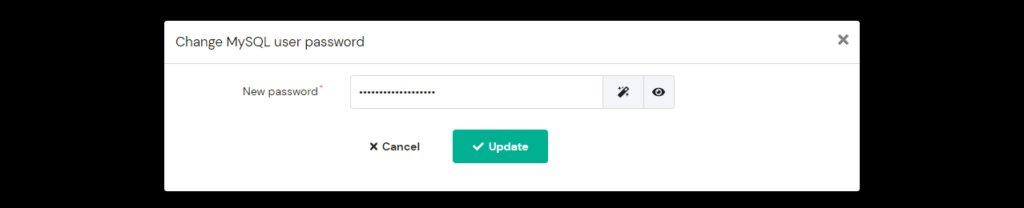
データベースのユーザー名とパスワードが正しい場合は、wp-config.php ファイルのデータベース ホスト情報を変更します。
「データベース接続の確立中にエラーが発生しました」という警告が引き続き表示されるとします。 その場合は、Web ホスティング プロバイダーに連絡して、データベース ホスト情報を確認することをお勧めします。
ステップ 2: WordPress データベースを修復します。
それでもエラー メッセージが表示される場合は、破損の可能性に対処するためにデータベースの修復を試みる必要があります。
プラグインまたは頻繁に追加または削除されたテーマからのデータ損失が原因である可能性があります。
WordPress ダッシュボードに「1 つ以上のデータベース テーブルにアクセスできません」という通知が表示される場合は、データベースが破損している可能性があります。 このような場合は、データベースを修復する必要があります。
wp-config.php ファイルの末尾に次のコードを追加することで、この問題をすばやく修正できます。
define('WP_ALLOW_REPAIR', true);ファイル マネージャーにアクセスし、wp-config.php ファイルを再度ダウンロードして編集を行います。
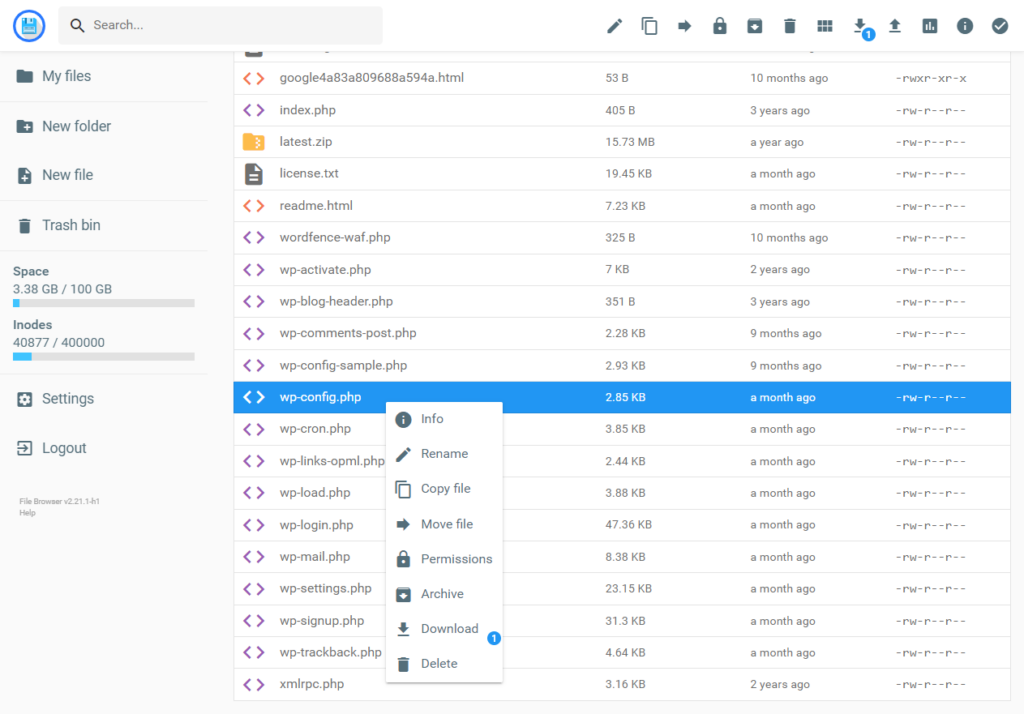
画像に示すようにコードを入力し、ファイルを保存します。 戻って、編集したファイルを wp-config.php にアップロードします。
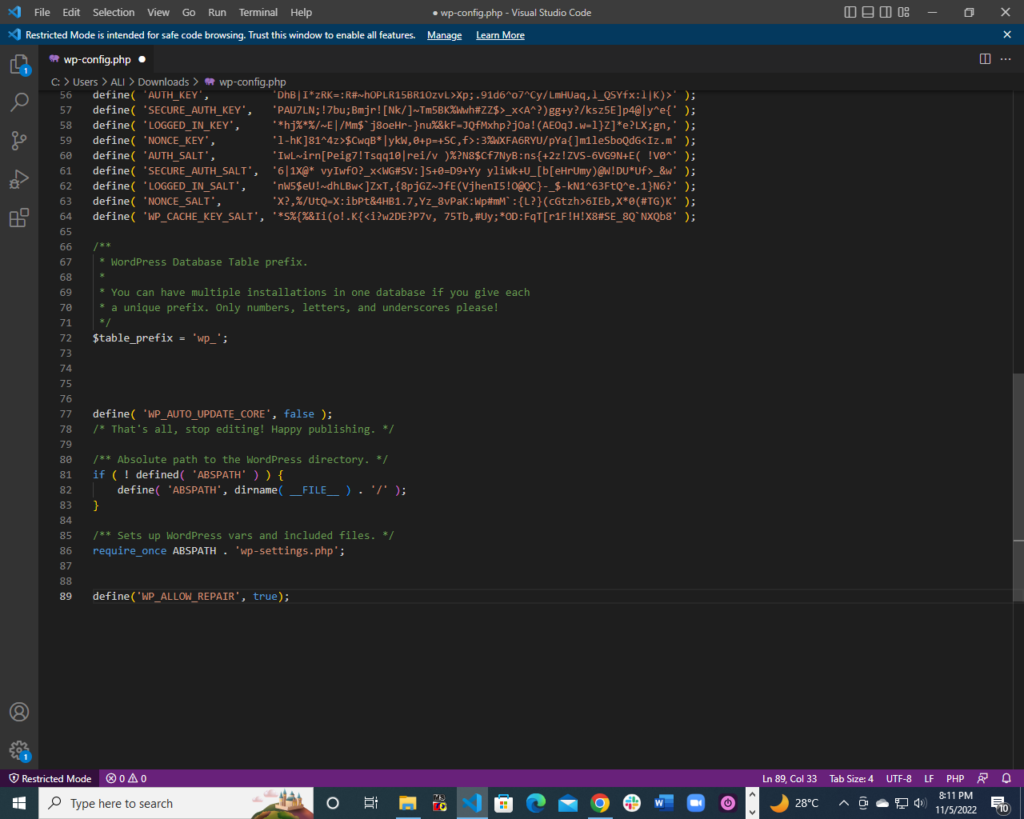
次に、ブラウザを開いてhttp://www.your-site-domain.com/wp-admin/maint/repair.phpに移動します。
データベースを修正するには、2 つのオプションがあります。 最高のものを選んでください。
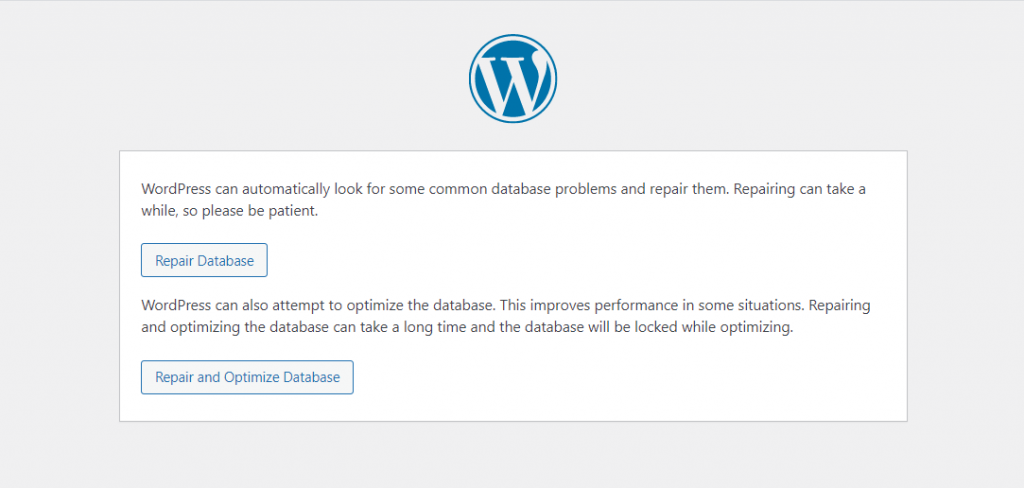
修復が完了したら、WordPress サイトが正常に戻っているかどうかを確認します。 その場合は、すぐに wp-config.php ファイルに移動して、関数を削除してください。 ログインしなくても誰でも修理ページを閲覧できるので、サイトの悪用を防げます。
ステップ 3: 破損した基本的な WordPress ファイルを修正します。
WordPress コア ファイルが破損している可能性があり、これがこのエラーの潜在的な原因です。
ファイル破損の原因の 1 つは、テーマまたはプラグインの誤動作です。 それぞれを個別に確認すると、どの要素が問題であるかを特定するのに役立ちます。
新しいテーマをアクティブ化した後にエラーが発生する場合は、テーマが原因である可能性があります。
WordPress ダッシュボードにログインして、テーマを変更できます。 [外観] > [テーマ]に移動し、目的のテーマを選択します。
テーマを変更しても問題が解決しない場合、プラグインの破損が原因でエラーが発生することもあります。 この状況で違反者を特定するには、すべてのプラグインを無効にしてから、一度に 1 つずつ再度有効にしてみてください。
手順 4: サイト サーバーの問題を解決します。
MySQL サーバーが利用できない場合、「データベース接続の確立中にエラーが発生しました」というステートメントが WordPress Web サイトにも表示されることがあります。 このエラーには多数の潜在的な原因がありますが、通常、この問題の可能性が最も高くなります。
データベース サーバーに同時に接続できるクライアントの数には制限があります。 その制限を超えると、それ以上の接続を管理できなくなる可能性があります。 このため、Web ホストに連絡して MySQL サーバーをチェックすることをお勧めします。
自分と同じサーバーに保存されている他の Web サイトで、MySQL サーバーがダウンしているかどうかをテストできます。
1 つの Web サイトのみをホストしている場合は、PHP を使用して MySQL に接続し、WordPress データベース ユーザーが適切な権限を持っているかどうかを確認できます。
ホスティング管理パネルから public_html フォルダーにアクセスします。 そこで、好きな名前で新しい PHP ファイルを作成します。 この例では、review.php という名前を付けました。
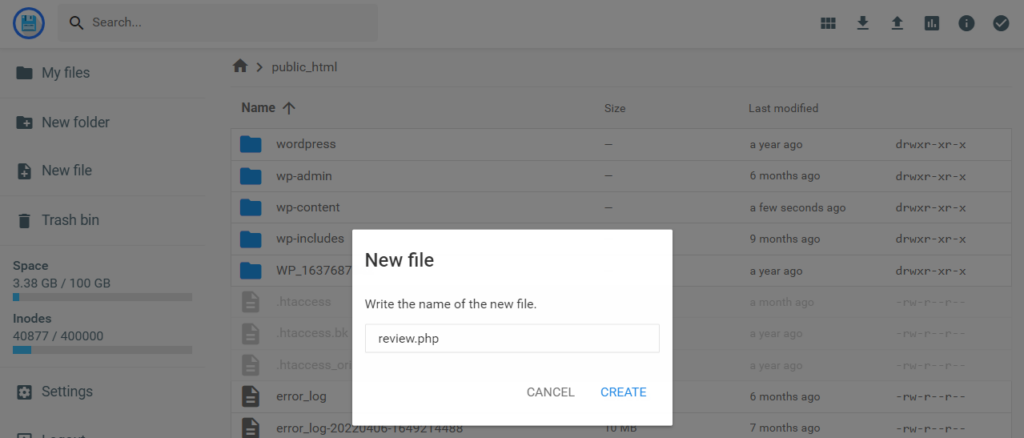
このファイルに、次のコードを貼り付けます。
<?php $link = mysqli_connect('localhost', 'username', 'password'); if (!$link) { die('Could not connect: ' . mysqli_error()); } echo 'Connected successfully'; mysqli_close($link); ?>ログイン認証情報を使用してユーザー名とパスワードを変更し、ファイルを保存します。
ファイルを保存したら、新しいタブからアクセスします。 「正常に接続されました」というメッセージが表示された場合は、他の何かがエラーの原因であることを意味します。

「データベース接続の確立中にエラーが発生しました」という問題を解決するためのプロのヒント
すべてを試してもエラーが解決しない場合は、技術に精通した次の 3 つのヒントを試してください。
- Web サーバーを再起動します。
- WordPress ウェブサイトの URL を更新します。
- ホストのカスタマー サポートにお問い合わせください。
1. Web サーバーの再起動
サーバーの再起動は、仮想プライベート サーバー、専用サーバー、およびローカル サーバーのユーザー向けのオプションです。 再起動すると、Web サーバーとデータベース サーバーが再起動され、問題が解決する場合があります。 root アカウントと、Bitvise や Putty などの SSH クライアントを使用できます。
場合によっては、バックアップからデータベースと WordPress ファイルを復元する必要があります。
2.ウェブサイトの URL の更新
何らかの理由 (新しいドメイン名への切り替えや HTTPS への変更など) で移行したばかりの場合は、データベース内のサイト URL を変更する必要がある場合があります。
これを行うには、ホスティング ダッシュボードから phpMyAdmin に移動します。 WordPress データベースにアクセスし、[SQL] タブを選択します。
指定された領域に次のコードを貼り付けます。
UPDATE wp_options SET option_value = replace(option_value, 'http://www.old-domain.com', 'http://www.new-domain.com') WHERE option_name = 'home' OR option_name = 'siteurl'; UPDATE wp_posts SET guid = replace(guid, 'http://www.old-domain.com','http://www.new-domain.com'); UPDATE wp_posts SET post_content = replace(post_content, 'http://www.old-domain.com', 'http://www.new-domain.com'); UPDATE wp_postmeta SET meta_value = replace(meta_value,'http://www.old-domain.com','http://www.new-domain.com'); 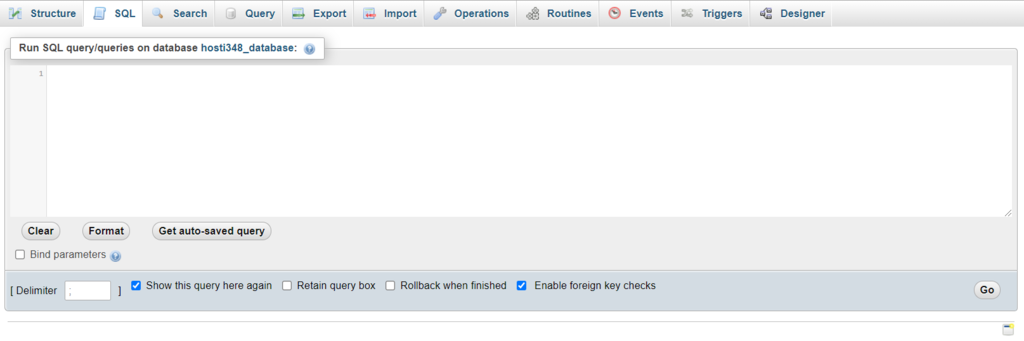
古いドメインを新しいドメインに置き換えて、[Go] をクリックする必要があります。
3.カスタマーサポートに連絡する
トラブルシューティングを実行したり、すべてを試したりする自信がない場合は、支援を求める必要があります。 ホストに連絡することを検討してください。ホストがこれを手伝ってくれます。 それ以外の場合は、Quora または Reddit でコミュニティを試して、問題について話し合うことができます。
感想まとめ!
WordPress ウェブサイトで「データベース接続の確立中にエラーが発生しました」という問題が発生するのは面倒です。 このような状況では Web サイトが読み込まれず、訪問者や顧客が危険にさらされます。
Web サイトがサーバーに接続できないため、このデータベース エラーが発生します。 wp-config.php ファイルの不正なログイン情報やサーバーの過負荷など、いくつかの原因が考えられます。
WordPress データベースの資格情報には注意してください。 この問題を解決する方法がわからない場合は、大変なことになります。 この問題の根本原因を見つけてから、関連するすべての問題を 1 つずつ並べ替えて、エラーを取り除く必要があります。
